Einige der erfolgreichsten Discord-Server haben heute Hunderte oder Tausende von Mitgliedern, die regelmäßig auf der Plattform interagieren. Es kommt vor, dass es an einem Tag mehrere tausend Beiträge gibt. Manchmal gibt es dringende Fragen, die Sie persönlich mit dem Eigentümer besprechen möchten.
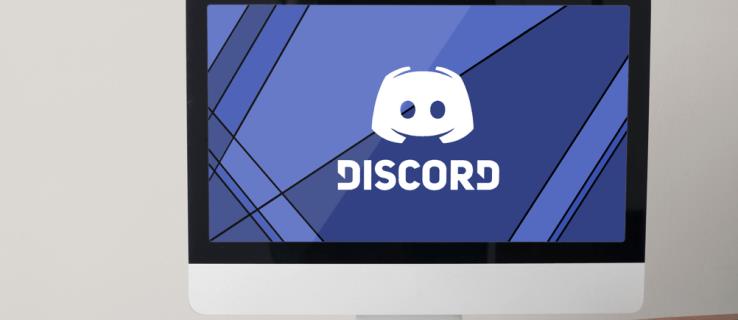
1. Überprüfung über die Servereinstellungen
Über die Servereinstellungen können Sie schnell herausfinden, wer der Besitzer ist:
- Starten Sie Discord über die Desktop-App oder den Browser und melden Sie sich an.
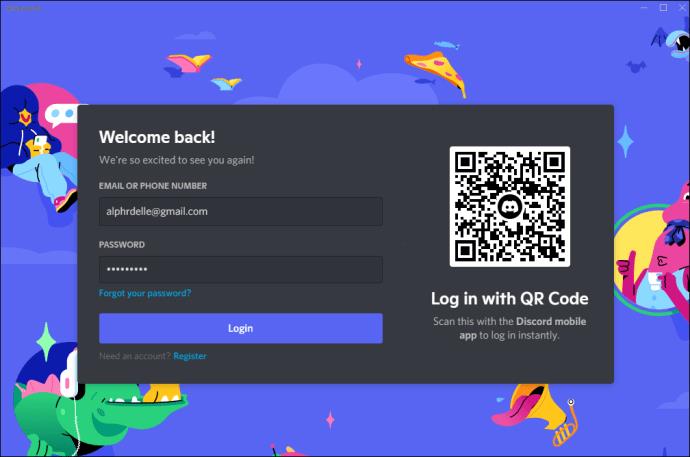
- Navigieren Sie zum gewünschten Server und klicken Sie auf das Feld „Servername“, um die Serververwaltung zu öffnen.
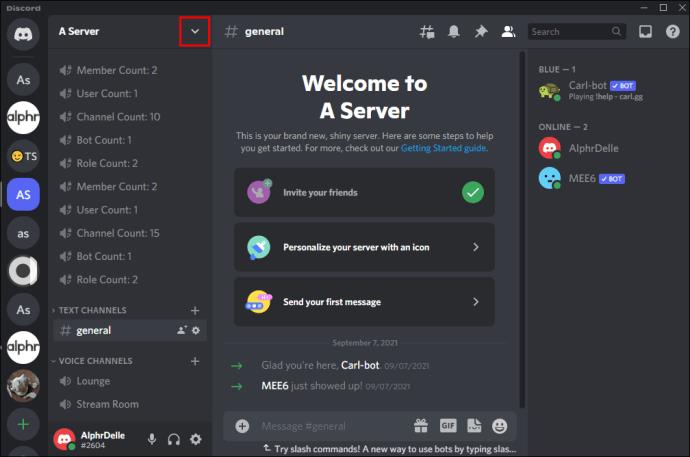
- Klicken Sie auf „Servereinstellungen“.
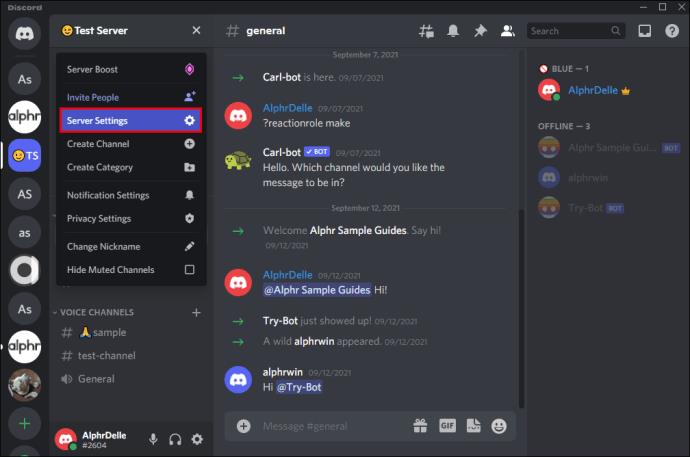
- Klicken Sie auf „Mitglieder“, um eine Liste aller Mitglieder anzuzeigen.
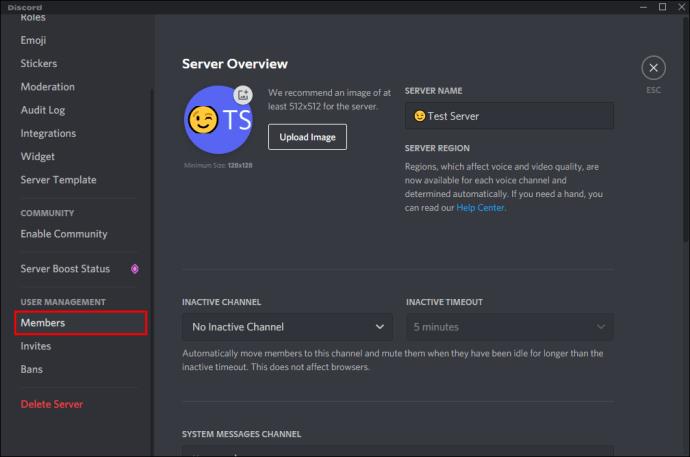
- Scrollen Sie durch die Liste, um das Mitglied mit der Krone zu finden.
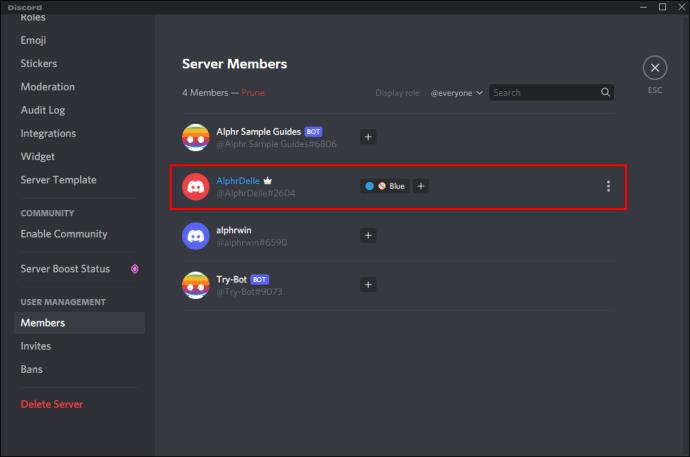
Sobald Sie den Eigentümer gefunden haben, können Sie ihm eine Nachricht senden und einen Chat starten.
2. Eine Anfrage stellen
Falls die Krone nicht angezeigt wird, können Sie dennoch den Besitzer ausfindig machen. Die folgenden Schritte können Ihnen dabei helfen:
Einige Serverbesitzer verzichten auf die Krone, um weniger Aufmerksamkeit zu erregen. Dennoch bleiben sie Administratoren mit den entsprechenden Rechten.
Um herauszufinden, wer der Besitzer ist, können Sie folgende Schritte befolgen:
- Senden Sie eine Nachricht an einen oder zwei Administratoren und fragen Sie, wer der Serverbesitzer ist.
- Klicken Sie auf den Benutzernamen des Administrators, um einen privaten Chat zu eröffnen.
Vielleicht haben Sie sogar Glück und erreichen den Besitzer direkt.
Zusätzliche FAQs
Was ist der Unterschied zwischen einem Besitzer und einem Administrator in Discord?
Der Besitzer hat umfassenden Zugriff auf alles auf einem Discord-Server, während ein Administrator bestimmte Rechte vom Besitzer erhält. Administratoren können viele Aufgaben ausführen, haben jedoch nicht die gleichen Vollmachten wie der Besitzer.
Wie sicher ist Discord?
Obwohl Discord Fortschritte gemacht hat, gibt es immer noch Sicherheitsbedenken. Es bleibt wichtig, Ihre Privatsphäre zu schützen und bei Bedarf den Kontakt zum Serverbesitzer herzustellen.
Beteiligen Sie sich!
Bist du ein Discord-Fan? Wissen Sie, wem alle Server gehören, denen Sie beigetreten sind? Teilen Sie Ihre Erfahrungen und Ideen im Kommentarbereich unten mit!
Haben Sie weitere Fragen? Besuchen Sie unsere Sicherheitsseite für mehr Informationen über die Sicherheit auf Discord.

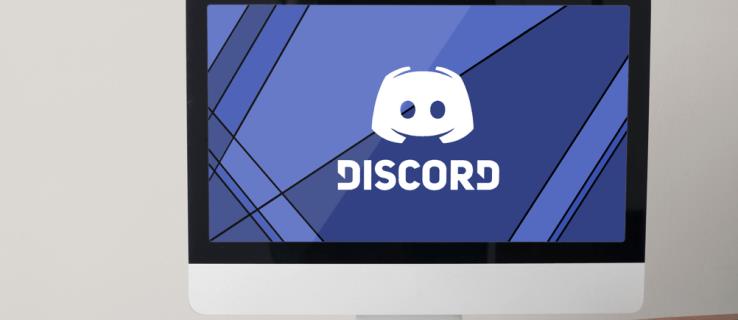
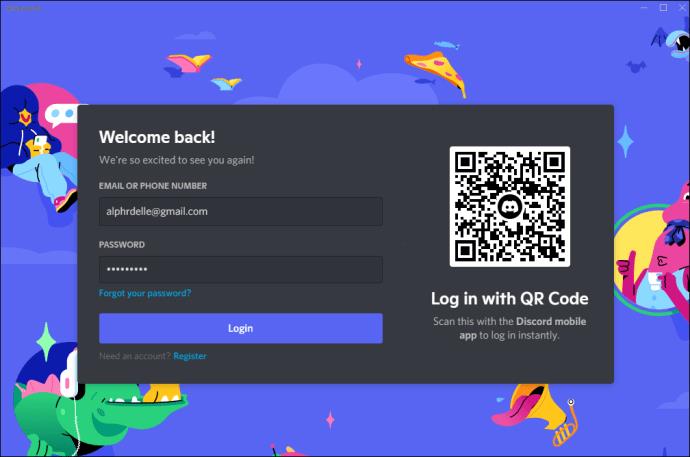
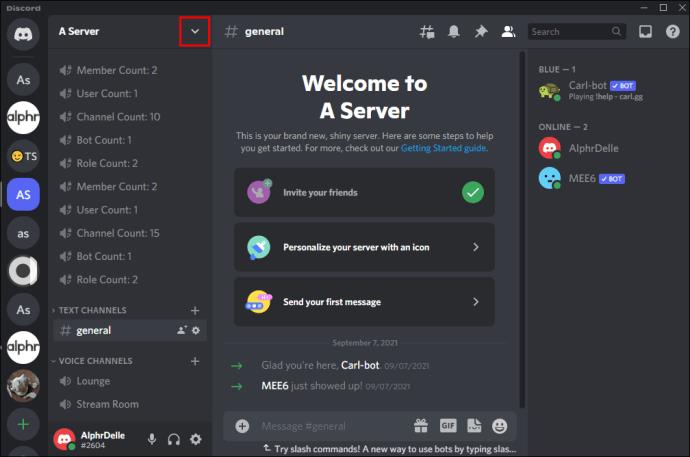
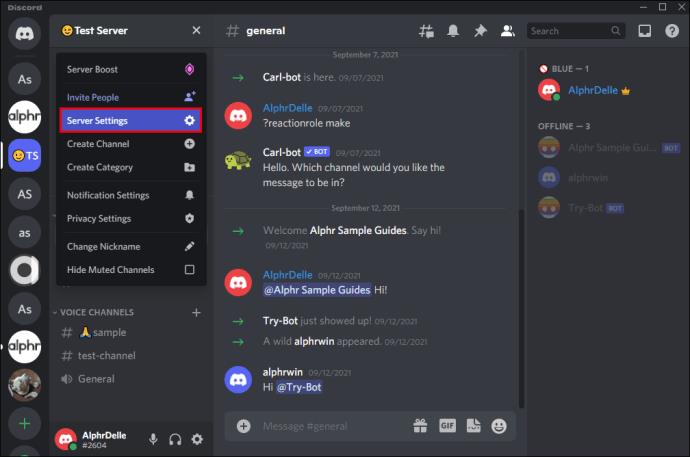
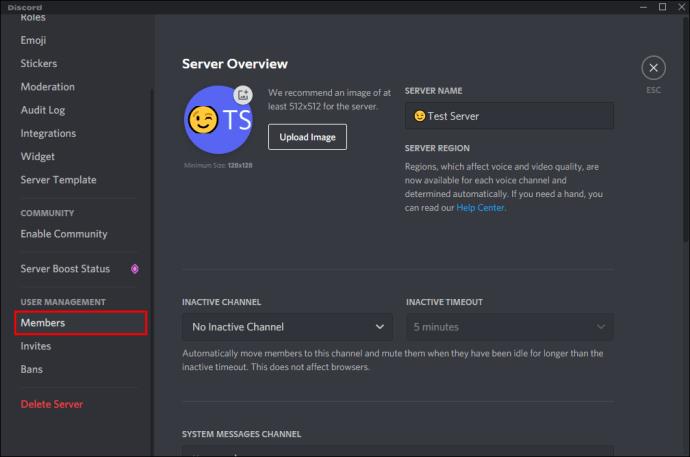
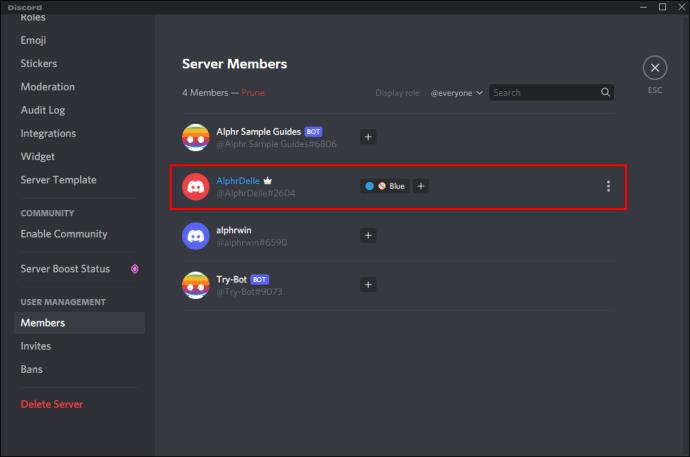


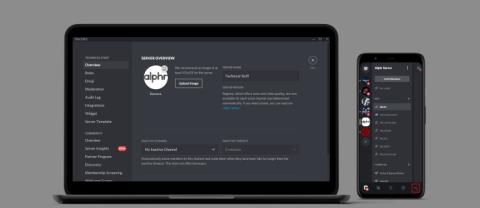

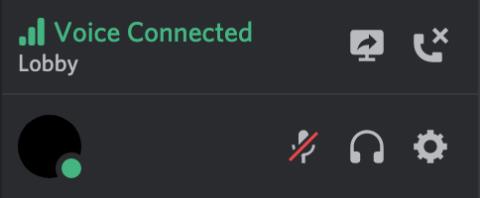
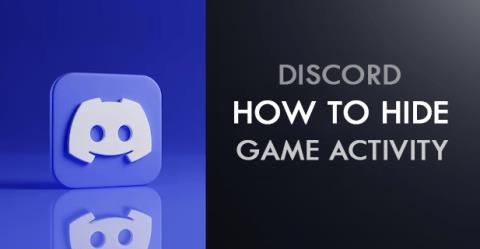





















Felix IT -
Ich habe den Artikel geteilt! Das Thema ist extrem wichtig, vor allem für die neuen Benutzer
Lea L. -
Hätte ich früher gewusst, wie ich das herausfinde, hätte ich mir einige Probleme sparen können. Großartiger Artikel
Karl IT -
Das ist eine super Ressource! Ich wusste nicht, dass es so viele Möglichkeiten gibt, den Serverbesitzer zu überprüfen.
Tim Müller -
Cooler Beitrag! Ich habe jetzt eine klare Vorstellung davon, wie ich den Eigentümer eines Discord-Servers überprüfen kann. Danke!
Alice C. -
Ich habe einen Server mit Freunden erstellt und will wissen, wie ich ihn besser organisieren kann. Diese Infos sind wirklich nützlich
Frida H. -
Super informativ! Wenn jemand weitere Tipps hat, immer her damit
Tommy123 -
Hat jemand schon die neueste Methode ausprobiert? Ich bin skeptisch, ob das wirklich so einfach ist
Clemens 92 -
Ich habe es ausprobiert und musste feststellen, dass es nicht so einfach ist, wie es aussieht. Aber gut zu wissen
Tommy Katzenfreund -
Das ist ja ein ganz neues Licht auf das Thema! Ich werde versuchen, es auf meinem Server anzuwenden
Mia Diehl -
Was ist, wenn der Besitzer anonym ist? Gibt es da Möglichkeiten, die Identität herauszufinden?
Anna L. -
Ich war echt verwirrt, aber jetzt ist alles klar. Vielen Dank für die Erklärung
Lisa H. -
Ich habe ebenfalls ein paar Tipps zur Überprüfung von Discord-Servern. Man sollte auch die Regeln des Servers überprüfen, die oft Hinweise geben
Hannah B. -
Danke für die Anleitung! Ich habe gerade einen Server gefunden, der mir gehört, aber ich wusste es nicht. Jetzt fühle ich mich sicherer!
Paul 586 -
Finde die Ansätze echt praktisch. Ich werde das sicherlich für meine Server verwenden
Felix VS -
Läuft nicht immer nach Plan, aber die Tipps sind echt hilfreich. Ich werde mal schauen, was ich herausfinden kann.
Sara Schmidt -
Ich würde gerne wissen, ob es auch Tools gibt, die diese Informationen automatisieren können. Hat jemand Erfahrung damit
Benno F. -
Ich fand das Thema so spannend, dass ich daraufhin selbst einen Artikel darüber schreiben möchte
Sophie N. -
Ich finde, dass Sicherheit in Online-Communities extrem wichtig ist. Dieser Artikel bringt es auf den Punkt
Hanna F. -
Wenn ihr Hilfe braucht, könnt ihr mir gerne schreiben! Ich habe einige nützliche Tools gefunden
Vincent R. -
Ich habe ein bisschen herumexperimentiert, und es gibt tatsächlich Wege, mehr Informationen zu bekommen. Leute, bleibt vorsichtig!
Max Mustermann -
Echt hilfreich! Ich habe schon oft nach dem Serverbesitzer gesucht, aber nie gewusst, wie. Diese Tipps sind Gold wert
Kira Wolf -
Ich finde es toll, dass du dazu aufrufst, die richtigen Schritte zu unternehmen. Sicherheit geht vor
Benni K. -
Freut mich, dass ich hier Tipps finde. Das Thema wird oft übersehen, aber es ist echt wichtig!
Jonas K. -
Ich bin ein Neuling auf Discord, dieser Artikel hat mir definitiv geholfen, weniger ängstlich zu sein. Vielen Dank
Ursula G. -
Ich fühle mich jetzt sicherer auf Discord, nachdem ich diesen Beitrag gelesen habe. Herzlichen Dank
Greta M. -
Ich kann es kaum erwarten, mehr über solche Themen zu erfahren. Gibt es weitere Artikel?
Pia M. -
Ich wollte schon immer mehr über Discord lernen und dieser Beitrag hilft mir super weiter. Danke!
Leo Gamer -
Echt interessanter Artikel! Ich wollte schon lange wissen, wie das funktioniert.
Lara K. -
Witzig, ich habe vor kurzem einen Server gejoined, und jetzt weiß ich, wie ich herausfinden kann, wer dahinter steckt
Oskar W. -
Vielen Dank, dass du das Thema angesprochen hast! Viele wissen nicht, wie sie sich schützen können